Steuerelemente, Anschlüsse und Anzeigen des Rechenknotens
Diese Informationen enthalten Details zu Steuerelementen, Anschlüssen und Anzeigen.
In der folgenden Abbildung sind die Tasten, Anschlüsse und Anzeigen auf der Systemsteuerung dargestellt.
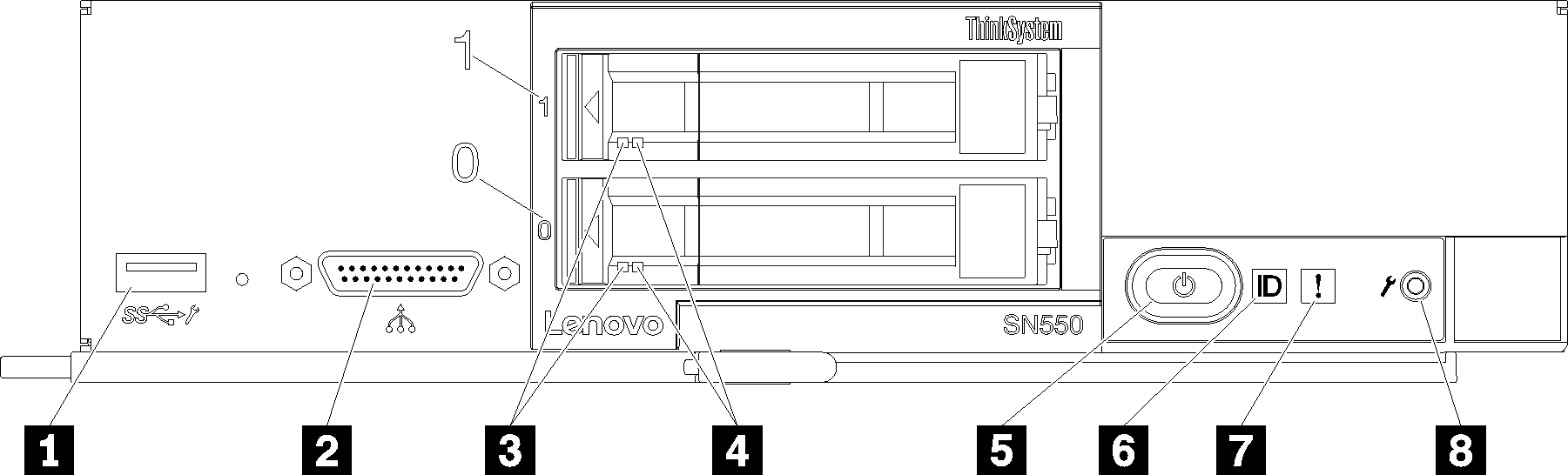
| 1 USB 3.2 Gen 1-Anschluss | 5 Netzschalter/Betriebsanzeige (grün) |
| 2 KVM-Anschluss | 6 Identifikationsanzeige |
| 3 Betriebsanzeige für Laufwerk (grün) | 7 Fehleranzeige (gelb) |
| 4 Anzeige für Laufwerkstatus (gelb) | 8 USB-Management-Taste |
- 1 USB 3.2 Gen 1-Anschluss
- Schließen Sie eine USB-Einheit an diesem USB 3.2 Gen 1-Anschluss an.AnmerkungEs ist ein bewährtes Verfahren, eine USB-Einheit an der Vorderseite von jeweils nur einem Rechenknoten in einem
Lenovo Flex System Gehäuse anzuschließen. - 2 KVM-Anschluss
- Schließen Sie das Konsolenverteilerkabel an den Anschluss an (siehe KVM-Kabel).AchtungVerwenden Sie ausschließlich das
Konsolenverteilerkabel, das mit dem Gehäuse geliefert wurde. Wenn Sie versuchen, ein Konsolenverteilerkabel eines anderen Typs anzuschließen, beschädigen Sie möglicherweise das Konsolenverteilerkabel und den Rechenknoten. AnmerkungEs ist ein bewährtes Verfahren, dasKonsolenverteilerkabel jeweils an nur einem Rechenknoten in einem Lenovo Flex System Gehäuse anzuschließen. - 3 Betriebsanzeige für Laufwerk (grün)
- Es befinden sich grüne Anzeigen auf allen Hot-Swap-Laufwerken. Diese grüne Anzeige leuchtet, wenn eine Aktivität auf dem zugehörigen Festplattenlaufwerk oder Solid-State-Laufwerk zu verzeichnen ist.
Wenn diese Anzeige blinkt, bedeutet dies, dass das Laufwerk aktiv Daten liest oder schreibt.
Auf SAS‑ und SATA-Laufwerken leuchtet diese Anzeige nicht, wenn das Laufwerk eingeschaltet, jedoch nicht aktiv ist.
Auf NVMe-SSDs (PCIe) leuchtet diese Anzeige durchgehend, wenn das Laufwerk eingeschaltet, jedoch nicht aktiv ist.
AnmerkungDie Betriebsanzeige des Laufwerks kann sich je nach installierter Laufwerksart an einer anderen Position auf der Vorderseite des Laufwerks befinden. - 4 Statusanzeige für Laufwerk (gelb)
- Der Status dieser gelben Anzeige gibt eine Fehlerbedingung oder den RAID-Status des zugehörigen Festplattenlaufwerks oder Solid-State-Laufwerks an:
- Wenn diese gelbe Anzeige permanent leuchtet, bedeutet dies, dass ein Fehler im zugehörigen Laufwerk aufgetreten ist. Die Anzeige erlischt, wenn der Fehler behoben wurde. Sie können das CMM-Ereignisprotokoll prüfen, um die Ursache für diesen Zustand zu ermitteln.
- Wenn die gelbe Anzeige langsam blinkt, bedeutet dies, dass das zugehörige Laufwerk wiederhergestellt wird.
- Wenn die gelbe Anzeige schnell blinkt, bedeutet dies, dass das zugehörige Laufwerk gesucht wird.
AnmerkungDie Statusanzeige des Festplattenlaufwerks kann sich je nach installierter Laufwerksart an einer anderen Position auf der Vorderseite des Festplattenlaufwerks befinden. - 5 Netzschalter/Betriebsanzeige (grün)
- Wenn der Rechenknoten über das Lenovo Flex System Gehäuse an den Netzstrom angeschlossen ist, drücken Sie diesen Schalter, um den Rechenknoten ein‑ oder auszuschalten.AnmerkungDer Netzschalter funktioniert nur, wenn die lokale Stromversorgungssteuerung für den Rechenknoten aktiviert ist. Die lokale Stromversorgungssteuerung wird über den CMM-Befehl
power und die CMM-Webschnittstelle aktiviert und deaktiviert. - Weitere Informationen zum CMM-Befehl power finden Sie unter Flex System Chassis Management Module: Befehlszeilenschnittstelle – Referenzhandbuch.
- Wählen Sie in der CMM-Webschnittstelle die Option Rechenknoten im Menü Gehäuseverwaltung aus. Weitere Informationen hierzu finden Sie unter „Flex System Chassis Management Module: Benutzerhandbuch“. Alle Felder und Optionen sind in der Onlinehilfe zur CMM-Webschnittstelle beschrieben.
Nachdem der Rechenknoten aus dem Gehäuse entfernt wurde, halten Sie diese Taste gedrückt, um die Anzeigen der Systemplatine (Light Path Diagnostics) zu aktivieren. Weitere Informationen hierzu finden Sie im Abschnitt Anzeigen der Funktion „Light Path Diagnostics“ anzeigen.
Diese Taste ist gleichzeitig die Betriebsanzeige. Diese grüne LED gibt den Stromversorgungsstatus des Rechenknotens an:- Schnelles Blinken (viermal pro Sekunde): Die Anzeige blinkt schnell aus einem der folgenden Gründe:
- Der Rechenknoten wurde in einem Gehäuse mit Stromversorgung installiert. Wenn Sie den Rechenknoten installieren, blinkt die Anzeige schnell, während der XClarity Controller im Rechenknoten initialisiert und mit dem Chassis Management Module synchronisiert wird. Die Zeit, die ein Rechenknoten für die Initialisierung benötigt, hängt von der Systemkonfiguration ab.
- Es wurden dem Rechenknoten keine Stromversorgungsberechtigungen über das Chassis Management Module zugewiesen.
- Das Lenovo Flex System Gehäuse verfügt nicht über genügend Netzstrom, um den Rechenknoten einzuschalten.
- Der XClarity Controller im Rechenknoten kommuniziert nicht mit dem Chassis Management Module.
Die Blinkgeschwindigkeit der Betriebsanzeige verlangsamt sich, wenn der Rechenknoten eingeschaltet werden kann.
- Langsames Blinken (einmal pro Sekunde): Der Rechenknoten ist über das Lenovo Flex System Gehäuse an den Netzstrom angeschlossen und bereit zum Einschalten.
- Durchgehendes Leuchten: Der Rechenknoten ist über das Lenovo Flex System Gehäuse an den Netzstrom angeschlossen und eingeschaltet.
Wenn der Rechenknoten eingeschaltet ist, wird er nach dem Betätigen dieser Taste ordnungsgemäß heruntergefahren, damit er sicher aus dem Gehäuse entfernt werden kann. Dies umfasst auch das Herunterfahren des Betriebssystems (falls möglich) und das Trennen des Rechenknotens vom Netzstrom.
AchtungWenn ein Betriebssystem aktiv ist, müssen Sie die Taste möglicherweise ungefähr vier Sekunden lang drücken, um das Herunterfahren einzuleiten. Damit wird das sofortige Herunterfahren des Betriebssystems erzwungen. Dies kann zu Datenverlust führen. - 6 Identifikationsanzeige (blau)
- Der Systemadministrator kann diese blaue Anzeige zur visuellen Unterstützung beim Auffinden des Rechenknotens über Fernzugriff einschalten. Wenn diese Anzeige leuchtet, leuchtet auch die Identifikationsanzeige am Lenovo Flex System Gehäuse. Die Identifikationsanzeige kann über den CMM-Befehl led, die CMM-Webschnittstelle und die Anwendung Lenovo XClarity Administrator (falls installiert) ein‑ und ausgeschaltet werden.
Identifikationsanzeigen haben vier mögliche Status:
Tabelle 2. Identifikationsanzeigestatus LED-Status Bei diesem Status erforderlicher Vorgang Beschreibung Aus Dies ist der Standardstatus, kein Vorgang erforderlich Der Rechenknoten befindet sich im normalen Status. Dauerhaft an USB-Management-Taste drücken
CMM oder Lenovo XClarity Controller verwenden
Der Rechenknoten befindet sich in einem lokal manuellen Betriebsstatus. Drücken Sie erneut die USB-Management-Taste oder ändern Sie den Status über CMM oder Lenovo XClarity Controller, um die Anzeige auszuschalten.
Blinkend (einmal pro Sekunde) CMM oder Lenovo XClarity Controller verwenden Der Rechenknoten befindet sich im lokal manuellen Betriebsstatus (wie Status „Ein“ mit permanenter Anzeige). Drücken Sie erneut die USB-Management-Taste oder ändern Sie den Status über CMM oder Lenovo XClarity Controller, um die Anzeige auszuschalten.
Blinkt langsam (blinkt einmal alle zwei Sekunden) Drücken Sie 3 Sekunden lang die USB-Management-Taste.
CMM oder Lenovo XClarity Controller verwenden
Der Rechenknoten befindet sich in dem Status, in dem der USB-Port an Lenovo XClarity Controller angeschlossen ist. In diesem Status können Sie direkt über ein mobiles Gerät, das mit dem USB-Port des Rechenknotens verbunden ist, auf Lenovo XClarity Controller zugreifen.
Drücken Sie erneut die USB-Management-Taste oder ändern Sie den Status über CMM oder Lenovo XClarity Controller, um die Anzeige auszuschalten.
- Weitere Informationen zum CMM-Befehl led finden Sie unter Flex System Chassis Management Module: Befehlszeilenschnittstelle – Referenzhandbuch.
- Wählen Sie in der CMM-Webschnittstelle die Option Rechenknoten im Menü Gehäuseverwaltung aus. Weitere Informationen hierzu finden Sie unter „Flex System Chassis Management Module: Benutzerhandbuch“. Alle Felder und Optionen sind in der Onlinehilfe zur CMM-Webschnittstelle beschrieben.
- Weitere Informationen über die Lenovo XClarity Administrator-Anwendung finden Sie unter Website mit Informationen zu Lenovo XClarity Administrator.
- 7 Fehleranzeige (gelb)
- Diese gelbe Anzeige leuchtet, wenn im Rechenknoten ein Systemfehler aufgetreten ist. Zudem leuchtet die Fehleranzeige auf der LED-Anzeige des Systems am Gehäuse. Sie können das CMM-Ereignisprotokoll und die Anzeigen für Light Path Diagnostics prüfen, um die Ursache für diesen Zustand zu ermitteln. Weitere Informationen zu den Anzeigen am Rechenknoten finden Sie unter Anzeigen im Diagnosefeld „Light Path Diagnostics“.Die Fehleranzeige wird erst ausgeschaltet, nachdem der Fehler behoben wurde.AnmerkungWenn die Fehleranzeige ausgeschaltet wird, sollten Sie auch den Inhalt des XClarity Controller-Ereignisprotokolls löschen. Verwenden Sie das Konfigurationsdienstprogramm, um den Inhalt des XClarity Controller-Ereignisprotokolls zu löschen.
- 8 USB-Management-Taste
- Halten Sie die Taste 3 Sekunden lang gedrückt, um beim USB 3.2 Gen 1-Anschluss zwischen dem Standardmodus und dem Lenovo XClarity Controller-Verwaltungsmodus zu wechseln.Anmerkung
Es ist ein bewährtes Verfahren, eine USB-Einheit jeweils nur an der Vorderseite eines Rechenknotens in einem Lenovo Flex System-Gehäuse anzuschließen.
Stecken Sie bei Aktivierung des USB-Ports für die Systemverwaltung keine USB 3.2 Gen 1-Einheiten ein.